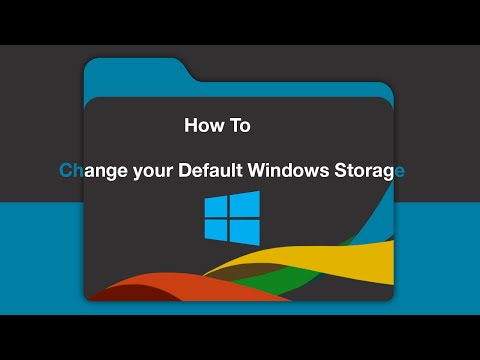कंप्यूटर स्पेस में सक्रिय लोगों को अक्सर प्राथमिक डिस्क को बदलने की आवश्यकता का सामना करना पड़ता है। पावर उपयोगकर्ता अक्सर दो ऑपरेटिंग सिस्टम का उपयोग करना पसंद करते हैं। 2 हार्ड ड्राइव हैं। एक मुख्य है (जिसमें से बूटलोडर लोड किया गया है, हम अपना ऑपरेटिंग सिस्टम, उस पर आवश्यक प्रोग्राम और उपयोगिताओं को स्थापित करते हैं), दूसरा (सबसे अधिक बार डी) माध्यमिक है। उनके पदों की अदला-बदली करना आवश्यक है। यदि आप इसका सामना करते हैं, तो हार न मानें। दो तरीके हैं: सॉफ्टवेयर और मैकेनिकल।

अनुदेश
चरण 1
प्रोग्रामेटिक तरीका बहुत आसानी से किया जाता है, यहां तक कि एक साधारण एल्गोरिथम का प्रदर्शन करके भी:
कंप्यूटर बूट की शुरुआत में, F2 या Delete कुंजी दबाकर BIOS दर्ज करें (यह संस्करण पर निर्भर करता है)।
चरण दो
फिर आपको स्थिति का चयन करने की आवश्यकता है - BIOS सुविधाएँ सेटअप
चरण 3
इसके बाद, लेफ्ट माउस बटन पर क्लिक करके बूट सीक्वेंसिंग पर क्लिक करें।
चरण 4
अब आपको केवल हार्ड डिस्क ड्राइवर अनुभाग में निर्दिष्ट करने की आवश्यकता है कि उपलब्ध डिस्क में से कौन सी डिस्क मुख्य होगी। ऐसा करने के लिए, अपनी प्राथमिक हार्ड ड्राइव ढूंढें और इसे प्रथम प्राथमिक नाम दें। दूसरी डिस्क पर सेकेंड प्राइमरी चुनें।
चरण 5
अब अपने कंप्यूटर को रीस्टार्ट करें। रिबूट करने के बाद, यह पहचान लेगा कि आपने किस हार्ड डिस्क को मुख्य के रूप में स्थापित किया है।
चरण 6
दूसरी विधि यांत्रिक या भौतिक है, जिसमें हार्ड ड्राइव के साथ सीधा काम शामिल है। यदि आप पीछे से हार्ड ड्राइव को देखते हैं, तो आप वहां तथाकथित जम्पर को नोटिस कर पाएंगे, जो एक निश्चित स्थिति में है। सावधान रहे। मुख्य हार्ड पर, इसे पहले स्थान पर सेट किया जाना चाहिए, जैसे - |:::, दूसरे पर - दूसरे में, योजनाबद्ध रूप से यह इस तरह दिखेगा -: |:: यह आपके कंप्यूटर को बताएगा कि कौन सा हार्डवेयर प्राइमरी होगा और कौन सा सेकेंडरी।